DNS over HTTPS (DoH) - один из набирающих популярность интернет-протоколов. Обычно запросы и ответы протокола DNS работают через незашифрованный UDP-порт 53, поэтому любой может захватывать личную информацию во время просмотра. DNS over HTTPS добавляет уровень безопасности на основе HTTPS для большей конфиденциальности. В этом уроке мы объясним, как активировать его в Windows 10 и в основных веб-браузерах.
Почему хорошо включать DNS через HTTPS (DoH)
Протокол DNS в основном использует порт 53 UDP, и он делает это с обменом сообщениями (запрос-ответ) в виде открытого текста, поэтому любой может получить эту информацию, чтобы узнать, какие веб-сайты мы посещаем. Кроме того, очень важной деталью является то, что интернет-провайдеры, как правило, блокируют веб-сайты на основе наших DNS-запросов, перехватывая все сделанные запросы. Благодаря протоколу DNS over HTTPS мы можем избежать этой цензуры и повысить безопасность и конфиденциальность нашего просмотра в Интернете, если мы выбираем DNS-серверы вместо HTTPS, которые предоставляют вам гарантии конфиденциальности, такие как Cloudflare.

В общественных местах Wi-Fi сети может быть очень интересно включить DoH, то есть если вы не используете VPN для шифрования всех ваших сообщений точка-точка. Мы можем получить следующие преимущества:
- Не позволяйте другим пользователям той же сети видеть, какие веб-сайты мы посещаем.
- Вы можете предотвратить потенциальные фишинговые или фишинговые атаки.
Однако в случае общедоступных сетей Wi-Fi, помимо использования DoH, мы рекомендуем вам также использовать VPN, чтобы весь трафик с вашего устройства на сервер VPN шифровался для последующего выхода в Интернет.
Как настроить DNS через HTTPS в Windows 10
Следует отметить, что, хотя у нас есть поддержка DNS через HTTPS (DoH), начиная с предварительных версий Windows 10, эта функция по умолчанию не включена. Если мы хотим использовать DoH при выполнении DNS-запросов в ваших приложениях или браузерах, мы можем включить его вручную из Настройки или путем настройки реестра Windows.
Если мы хотим использовать его, мы должны находиться в канале разработки программы Windows Insider, а также иметь обновленную операционную систему до версии 19628 или выше. Чтобы включить DNS через HTTPS в версиях Windows 10, мы должны выполнить следующие действия:
- В соединениях Ethernet (соединения сетевого кабеля) откройте «Конфигурация, Сеть и Интернет» и выберите «Статус». Затем мы нажимаем «Свойства» и выбираем «Изменить параметры DNS».
- Для Wi-Fi (беспроводных) подключений откройте страницу сети и щелкните ссылку свойств адаптера, затем выберите «Изменить параметры DNS».
После того, как эти операции будут выполнены, появится такой экран:
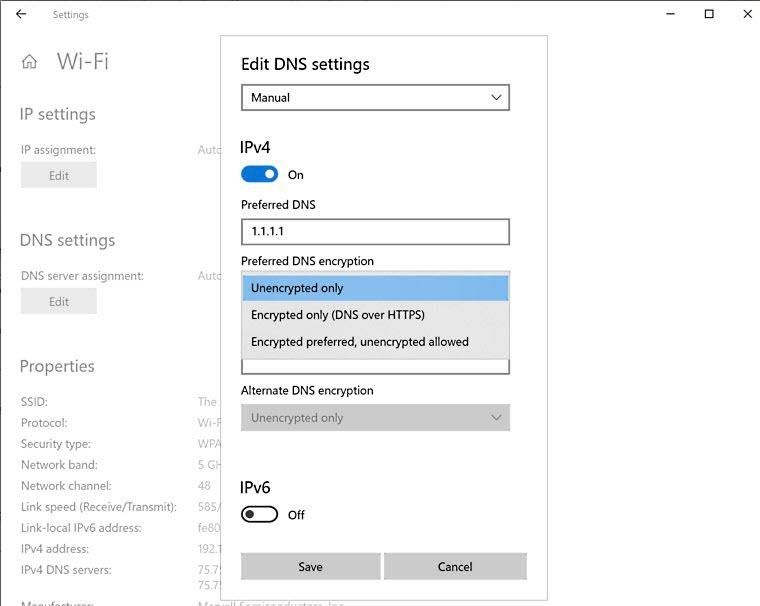
Вот список DNS-серверов через HTTPS (DoH), которые мы можем использовать в системах Windows 10, в зависимости от того, используете ли вы сетевой протокол IPv4 или IPv6.
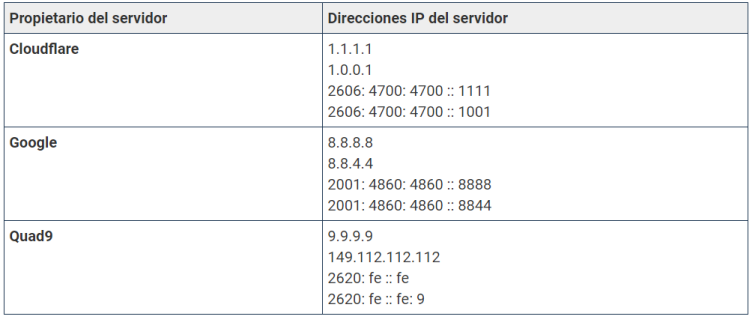
Ожидается, что, если все пойдет хорошо, эта функция появится в конце этого года или в начале следующего в версиях Windows 10 для всех пользователей, но в настоящее время она доступна только в разрабатываемой версии.
Включение DNS через HTTPS в Google Chrome
В гугле Chrome, чтобы использовать DNS через HTTPS (DoH), у нас должна быть версия 83 этого браузера или более поздняя, в предыдущих версиях этот протокол не был включен. Если мы хотим включить DoH в Google Chrome, нам нужно перейти в настройки. Далее мы открываем Политика и секция безопасности .
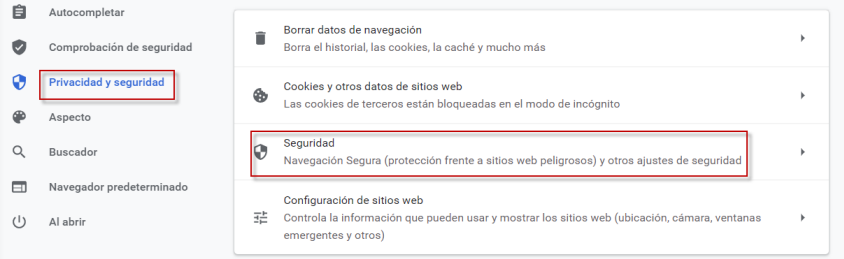
Следующий шаг, который нам нужно сделать, - это нажать на Безопасность . В расширенной конфигурации ищем « Используйте безопасный DNS ».
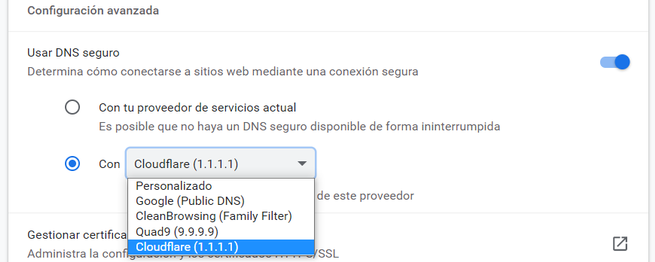
В этом меню у нас есть две опции, одна с вашим текущим поставщиком услуг, что не гарантирует, что у нас будет безопасный DNS без перебоев. Другой - выбор одного, например, от Cloudflare, Google и Quad9, который мы видели в предыдущей таблице. Например, если мы выберем Cloudflare, ниже у вас будет ссылка, чтобы увидеть их политику конфиденциальности. Если мы выберем другой, вы также можете это проверить.
В случае, если предыдущее меню для настройки DoH не отображается, поскольку это экспериментальная функция, мы могли бы включить его следующим образом:
- Мы пишем хром: // флаги / # DNS-поверх-https в адресной строке и нажмите ввод.
- Мы ищем Безопасно Поиск DNS и нажмите на Включено .
- Перезапускаем Chrome и выполняем предыдущие шаги.
Как только это будет сделано, мы будем использовать DNS через HTTPS в Google Chrome для защиты нашей конфиденциальности в Интернете.
Включение DNS через HTTPS (DoH) в Microsoft Edge
Чтобы использовать DoH в Microsoft браузер, вам необходимо скачать и установить сборку Разработчик Microsoft Edge . Следующее, что нам нужно сделать, это:
- Отправляемся в настройки Edge.
- Там выбираем раздел Конфиденциальность, поиск и услуги.
- В разделе «Безопасность» мы ищем параметр «Использовать безопасный DNS», чтобы указать, как найти сетевой адрес для веб-сайтов.
- Затем мы должны включить его, выбрав один из Google, Cloudflare, как мы это делали в предыдущих случаях.
Вот пример того, как это сделать:
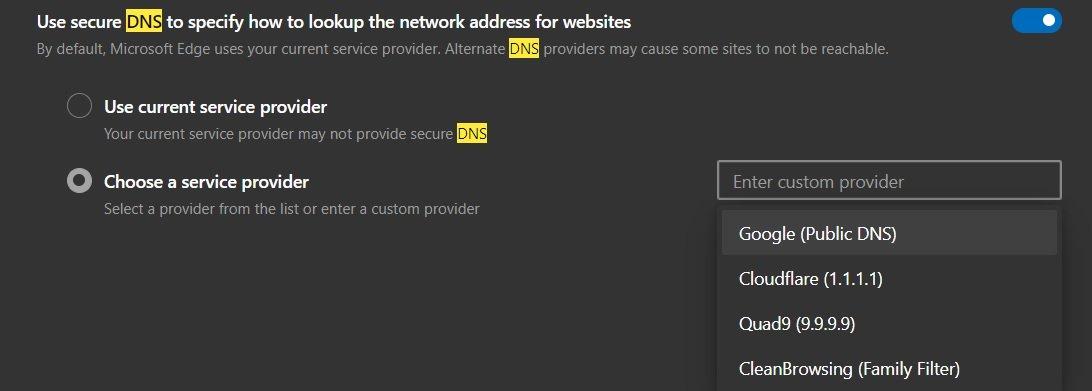
Включение DNS через HTTPS в Mozilla Firefox
Последний браузер, поддерживающий DNS через HTTPS (DoH), - Firefox. Если вы хотите активировать его, мы собираемся выполнить следующие шаги:
- Открываем конфигурацию Firefox.
- В «поиск» ставим DoH и появится раздел конфигурации сети. Там мы нажмем кнопку справа, которая установит конфигурацию.
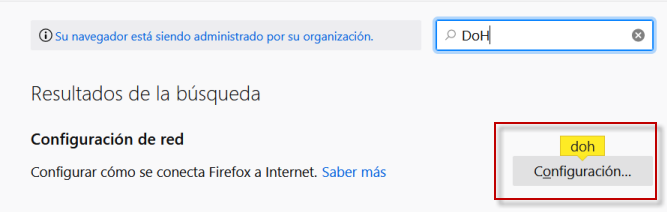
На следующем экране ищем « Активировать DNS через HTTPS «, Здесь мы рекомендуем выбрать Cloudflare и нажать« Принять »для завершения. Однако вы также можете установить DoH-сервер, который нам нужен, выбрав «Custom».
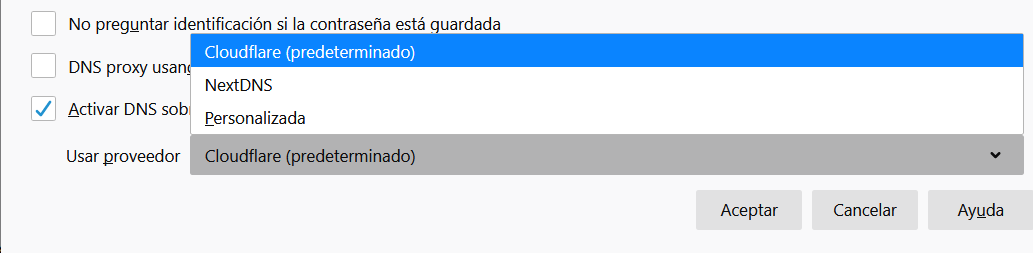
Как вы видели, в настоящее время Windows 10 и большинство основных браузеров (с Google Chrome и Firefox вверху) позволяют нам очень легко и быстро настраивать DoH. Благодаря этому новому протоколу для защиты службы DNS у нас будет конфиденциальность, поскольку все данные зашифрованы в сеансе HTTPS, под которым у нас есть безопасный протокол TLS.